- 软件大小: 837KB
- 软件语言: 简体中文
- 软件类别: 国产软件 | 软件教程
- 运行环境: Xp/Vista/Win7/Win8/WinAll
- 授权方式: 免费版
-
软件等级:

- 更新时间: 2017/4/15 7:33:48
- 开 发 商:
软件介绍:
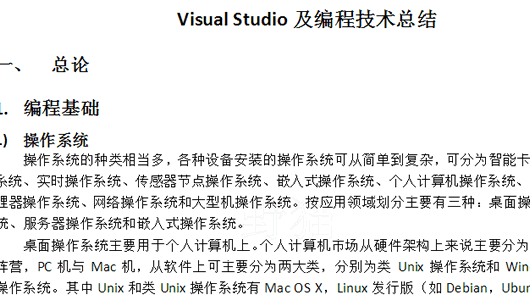
visualstudio 编程技术总结下载!visual studio及编程技术总结是Visual Studio 2017最新编程教程。介绍visual studio实用技巧,包括快捷键的使用、一些非常好用的功能、调试技巧等。学会了这些一定会让你的编程事半功倍。每个功能后面附有五星级评分。
Visual Studio 开发常用小技巧小结1,Visual Studio 2008自带的1000多个 Windows 系统使用的各种图标、光标和动画文件
在Visual Studio 2008的安装目录下,
/Microsoft Visual Studio 9.0/Common7/VS2008ImageLibrary/2052文件夹下面,有一个VS2008ImageLibrary.zip,这个文件里面将常用的Windows系统图标、光标和动画文件集中到了一起。包括Office、Win9x、WinVista和WinXP等系统使用的,可以免费使用哦。
2,删除多余的using指令,并且排序
当我们新一个类的时候,Visual Studio 会将常用的命名空间using在类的头部。但是在我们写完一个类的时候,有些using是多余的,删除多余的using,再排一下序,可以使代码看起来更清晰。Visual Studio 2008 已经为我们做好了这一切。在代码编辑区点击右键,可以看到"组织 using"菜单,这就是我们需要的了。
3,复制或删除一行代码时,不用先选择它
如果你想复制一行代码,你只需要简单的按CTRL+c拷贝,然后按CTRL+v粘贴这行就可以了,而不需要选择整行的代码。如果你想删除一行代码,只需按CTRL+x就可以了。
4,取代其他编辑器里Ctrl+F的方便的增量查找
用过ultraedit会对那两个上下搜索按钮印象深刻,Visual studio里有更厉害的。
操作方法:
1).按Ctrl+I键;
2).键入你要搜索的文本。注意:这时你会看到光标跳至第一个匹配的地方,匹配的文本高亮显示;
3).再次按下Ctrl+I键,光标将跳至下一个匹配的文本;
4).按Ctrl+Shift+I可向后搜索;
5).要停止搜索,按ESC键;
5,如何在编辑器中进行框式选择
操作方法:
你是否知道VS提供了两种不同的选择模型:流式和框式吗?
大家应该都熟悉流式选择模型了,只要使用Shift+方向键即可(或者使用鼠标进行选择)。
框式选择则允许你同时对航和列进行选择。只要同时按下Shift+Alt+方向键,你就了解它的不同之处了。剪切,拷贝,粘贴,这些功能都能使用,只是需要记住从哪里开始选择的。啊,让我想起了那段做测试时的时光。
备注:也可以使用鼠标+Alt键完成该操作。前两天我还遇到该提示的一个有意思的用法。有时候我们拷贝网上的文章中的代码时会将行号一起拷进来,使用框式选择可以只选择行号部分,将其删除。
关键字: 编程技术总结
